Home ユーザフォームの作成と実行
ユーザフォームの作成と実行
 ユーザフォームの作成と実行
ユーザフォームの作成と実行フォームとはデータベースのテーブルのレコードを表示したりプログラムを実行するためのコマンドボタンなどのコントロールを配置する際に作成します。以下ではフォーム上にコマンドボタンを配置しプログラムを実行する方法を説明します。
1.メニューより[フォーム]→[新規作成]をクリックする。
![1.メニューより[フォーム]→[新規作成]をクリックする。](../img/1_2_1.jpg)
2.メニューより[デザインビュー]を選択肢[OK]ボタンをクリックする。
![2.メニューより[デザインビュー]を選択肢[OK]ボタンをクリックする。](../img/1_2_2.jpg)
3.ツールボックスよりコマンドボタンのアイコンをフォームにドラックアンドドロップする。
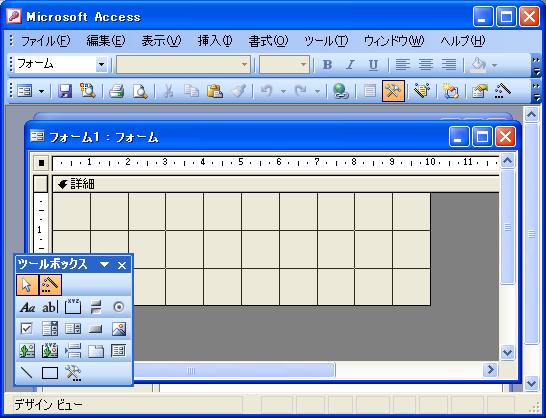
4.コントロールウィザードがONの状態の場合、コマンドボタンウィザードが起動するので[キャンセル]ボタンをクリックする。
![4.コントロールウィザードがONの状態の場合、コマンドボタンウィザードが起動するので[キャンセル]ボタンをクリックする。](../img/1_2_4.jpg)
5.コマンドボタンを右クリックし[イベントのビルド]を選択する。
![5.コマンドボタンを右クリックし[イベントのビルド]を選択する。](../img/1_2_5.jpg)
6.ビルダの選択より[コードビルダ]を選択肢[OK]ボタンをクリックする。
![6.ビルダの選択より[コードビルダ]を選択肢[OK]ボタンをクリックする。](../img/1_2_6.jpg)
7.Private Sub~がコード内に挿入される。
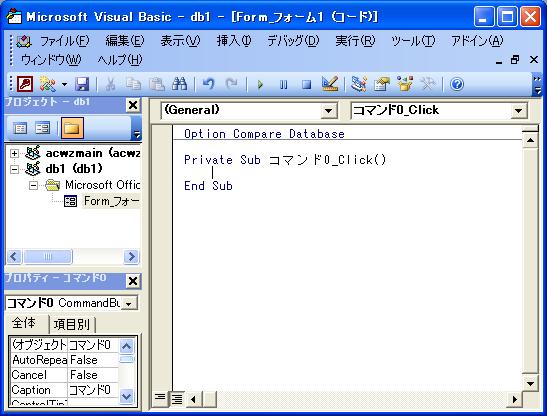
8.SubとEnd Subの間にコードを入力し(例では Msgbox "Access VBA" を入力)VBEのウィンドウ閉じる。
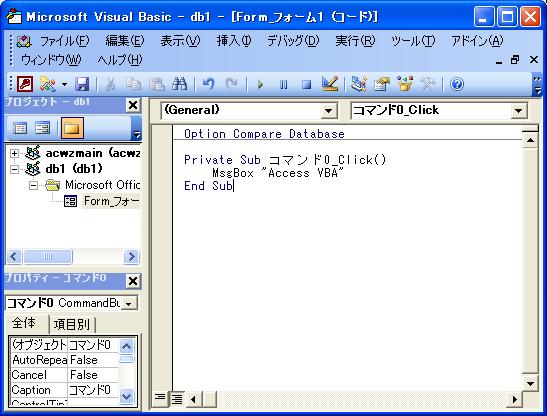
9.メニューボタン[フォームビューを]選択する。
![9.メニューボタン[フォームビューを]選択する。](../img/1_2_9.jpg)
10.フォームが実行される[OK]ボタンをクリックする。
![10.フォームが実行される[OK]ボタンをクリックする。](../img/1_2_10.jpg)
11.コードが実行されると以下のメッセージボックスが表示されます。
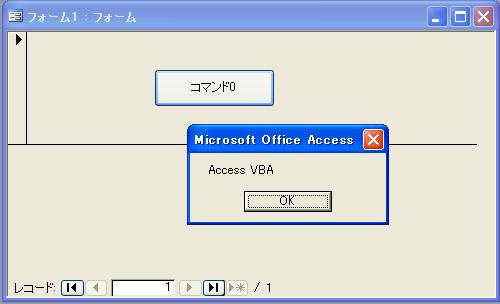
フォームの作成と実行 | フォームを開く | フォームを閉じる | フォームよりレコードを操作する | フォームよりレコードを検索する | フォームよりフィルタを設定する | フォームのイベント